NetComm NF20 Wireless Router-Dsl Modem

Panduan Setelan Nirkabel
Tujuan saka pandhuan iki yaiku mriksa utawa ngowahi jeneng lan sandhi jaringan Wi-Fi 2.4 GHz lan 5 GHz. Elinga yen jeneng jaringan Wi-Fi standar lan sandhi ing gateway unik, digawe kanthi acak lan dianggep aman lan kasedhiya ing label Gateway.
Yen sampeyan arep ngganti jeneng lan sandhi jaringan Wi-Fi, disaranake supaya tetep padha kanggo pita 2.4 GHz lan 5 GHz. Iki bakal ngidini klien nirkabel milih kanthi otomatis pita sing cocog lan kinerja MESH sing paling optimal.
Mlebu menyang Web Antarmuka pangguna
- Sambungake komputer menyang Gateway nggunakake sambungan kabel yaiku komputer sing disambungake nggunakake kabel Ethernet menyang Gateway ing sembarang port LAN kuning.
- Bukak a web browser (kayata Internet Explorer, Google Chrome, Safari utawa Mozilla Firefox), ketik alamat ing baris alamat banjur pencet Ketik.http://192.168.20.1
- Ketik Gateway Login Username lan Sandi sing dicithak ing label ing ngisor Gateway banjur penet Login.
 Cathetan - Yen ora ana pituduh otentikasi sing ditampilake utawa sampeyan ndeleng pesen wektu panjaluk, deleng "NF20-NF20MESH Sambungake menyang Gateway Web Pandhuan Antarmuka" saka bagean FAQs.
Cathetan - Yen ora ana pituduh otentikasi sing ditampilake utawa sampeyan ndeleng pesen wektu panjaluk, deleng "NF20-NF20MESH Sambungake menyang Gateway Web Pandhuan Antarmuka" saka bagean FAQs.
Wi-Fi 2.4GHz / WiFi 5GHz
Gerbang kasebut ngidini sampeyan njaga setelan nirkabel sing kapisah kanggo layanan nirkabel 2.4GHz lan 5GHz.
Pilih layanan sing pengin digunakake (utawa kalorone) banjur konfigurasi kanthi kapisah:  Penting - Disaranake sampeyan nggunakake Jeneng Jaringan Wi-Fi (SSID) lan sandhi sing padha kanggo pita Wi-Fi 2.4 GHz lan 5 GHz, iki ngidini klien milih band sing luwih cocok kanthi otomatis.
Penting - Disaranake sampeyan nggunakake Jeneng Jaringan Wi-Fi (SSID) lan sandhi sing padha kanggo pita Wi-Fi 2.4 GHz lan 5 GHz, iki ngidini klien milih band sing luwih cocok kanthi otomatis.
Nirkabel – Dasar (Ganti SSID)
- Navigasi menyang Nirkabel > 2.4 GHz/5 GHz > Dasar.
- Konfirmasi yen Aktifake Wireless lan Broadcast SSID diaktifake.

- Jeneng Network standar (SSID) ing ex ikiampiku "NetComm 8386". Sampeyan bisa ngganti SSID banjur pencet tombol Apply.
Wireless - Keamanan
Kanggo ngerteni kunci keamanan WiFi sampeyan:
- Navigasi menyang Nirkabel > 2.4GHz/5GHz > Keamanan.
- Klik tautan "Klik ing kene kanggo nampilake" ing jejere Frasa Sandhi WPA kanggo ngerteni tembung sandhi WiFi sampeyan saiki.
 Konfigurasi nirkabel Gateway sampeyan saiki wis rampung.
Konfigurasi nirkabel Gateway sampeyan saiki wis rampung.
Gunakake piranti klien kaya komputer, laptop, seluler utawa iPad kanggo mindhai jeneng jaringan Wi-Fi, pilih jeneng jaringan Wi-Fi sing bener/SSID banjur ketik sandhi Wi-Fi sing ditampilake kanggo gabung karo jaringan.
Nyambung menyang Jaringan Nirkabel
Gunakake piranti klien sampeyan kaya komputer, laptop, seluler utawa iPad kanggo mindhai jeneng jaringan Wi-Fi, pilih jeneng jaringan Wi-Fi sing bener/ SSID (kanggo example NetComm 8386) lan ketik sandhi Wi-Fi kanggo nggabungake jaringan.
Windows 10
Ing ngisor iki minangka mantanampsambungan saka jaringan WiFi nggunakake Windows 10.
- Klik simbol nirkabel ing pojok tengen ngisor piranti. Daptar jaringan sing dideteksi ing sawetara komputer ditampilake. Pilih jeneng jaringan WiFi (Ing mantan ikiampyaiku "NetComm 8386") banjur klik Sambungake.
- Ketik kunci/sandi keamanan Jaringan WiFi banjur klik tombol Sabanjure.
- Komputer sampeyan nyambung menyang jaringan WiFi.
 Yen sampeyan isih angel nyambungake jeneng jaringan Wi-Fi, waca NF20-NF20MESH Connect to Gateway Web Pandhuan Antarmuka saka bagean FAQs.
Yen sampeyan isih angel nyambungake jeneng jaringan Wi-Fi, waca NF20-NF20MESH Connect to Gateway Web Pandhuan Antarmuka saka bagean FAQs.
Apple iPhone
Ing ngisor iki minangka mantanampsambungan saka jaringan WiFi nggunakake Apple iPhone. Ing iPhone, navigasi menyang setelan banjur tutul "Wi-Fi".
Nalika Wi-Fi diuripake, telpon bakal mindai jaringan sing kasedhiya ing cedhak. Tutul jeneng jaringan WiFi / SSID [1] (ing mantan ikiampyaiku "NetComm 8386"), ketik sandhi WiFi [2] banjur pencet Gabung [2]. Yen sampeyan isih angel nyambungake jeneng jaringan Wi-Fi, waca NF20-NF20MESH Connect to Gateway Web Pandhuan Antarmuka saka bagean FAQs
Yen sampeyan isih angel nyambungake jeneng jaringan Wi-Fi, waca NF20-NF20MESH Connect to Gateway Web Pandhuan Antarmuka saka bagean FAQs
Android
Ing ngisor iki minangka mantanampsambungan saka jaringan Wi-Fi nggunakake telpon Android. Ing telpon Android, navigasi menyang Setelan> Sambungan banjur tutul Wi-Fi.
Nalika Wi-Fi diuripake [1], telpon bakal mindai jaringan sing ana ing cedhake.
Tutul jeneng jaringan WiFi / SSID [2] (ing mantan ikiampYaiku "NetComm 8386"), ketik sandhi WiFi [3], pilih Sambungan maneh otomatis [3] banjur pilih Sambungake [4]. Tembung sing Disambungake bakal katon ing jeneng jaringan WiFi / SSID [4] nalika sambungan wis sukses.
Tembung sing Disambungake bakal katon ing jeneng jaringan WiFi / SSID [4] nalika sambungan wis sukses.
Yen sampeyan isih angel nyambungake jeneng jaringan Wi-Fi, waca NF20-NF20MESH Connect to Gateway Web Pandhuan Antarmuka saka bagean FAQs.
MacOS
- Klik ing lambang Bandara / Wi-Fi ing pojok sisih ndhuwur layar kaya sing kapacak ing ngisor iki.

- Klik Aktifake Wi-Fi.
Cathetan – Yen sampeyan ora bisa ndeleng lambang Airport, adaptor nirkabel bisa uga ora diinstal utawa dipasang kanthi bener. Mangga deleng pandhuan pangguna Mac sadurunge nerusake langkah-langkah ing pandhuan iki. - Daptar jaringan Wi-Fi kalebu jeneng jaringan WiFi / SSID ditampilake (ing mantan ikiampiku "NetComm 8386").
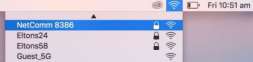
- Klik jeneng jaringan WiFi/SSID kanggo nyambung menyang jaringan iki.
- Ketik kunci keamanan WiFi/Sandhi banjur klik tombol Gabung kanggo nyambung menyang jaringan WiFi.
 Yen sampeyan salah ngetik kunci keamanan WiFi / Sandi, pesen bakal katon, lan sampeyan bakal dijaluk ngetik maneh tombol bener.
Yen sampeyan salah ngetik kunci keamanan WiFi / Sandi, pesen bakal katon, lan sampeyan bakal dijaluk ngetik maneh tombol bener. - Lambang Bandara saiki bakal duwe garis ireng kanggo nuduhake kekuatan sinyal. Kanggo ndeleng yen komputer disambungake, klik ing lambang Airport maneh. Jaringan WiFi sampeyan duwe tandha ✓ ing jejere jenenge.
 Konfigurasi jaringan nirkabel wis rampung, lan sampeyan saiki bisa nggunakake Internet. Sampeyan bisa medhot kabel Ethernet, yen pengin.
Konfigurasi jaringan nirkabel wis rampung, lan sampeyan saiki bisa nggunakake Internet. Sampeyan bisa medhot kabel Ethernet, yen pengin.
NF20 / NF20MESH – Pandhuan Persiyapan Nirkabel FA01371 v. 1.0 Agustus 2021
Dokumen / Sumber Daya
 |
NetComm NF20 Wireless Router-Dsl Modem [pdf] Pandhuan pangguna NF20, NF20MESH, Wireless Router-Dsl Modem |




